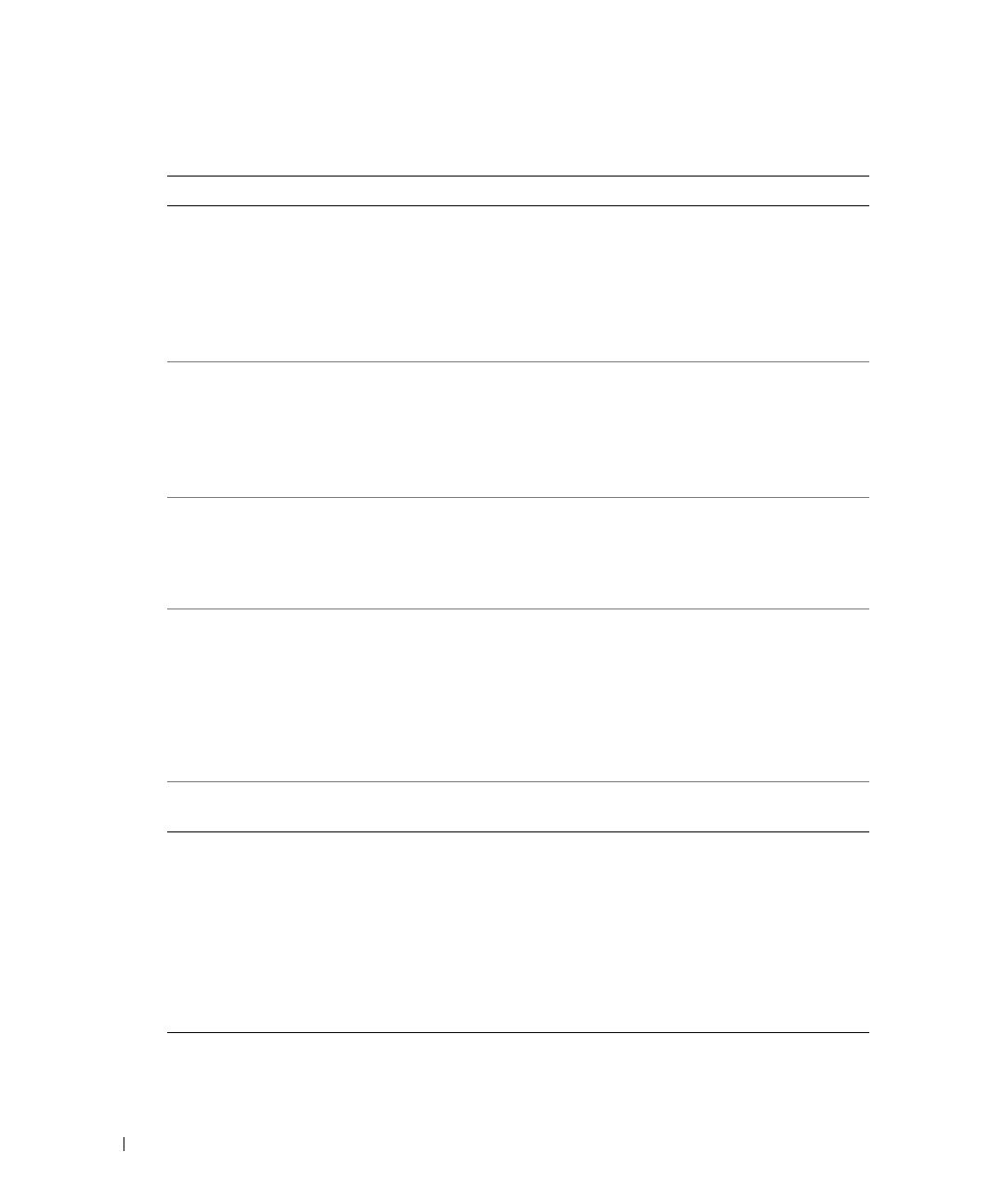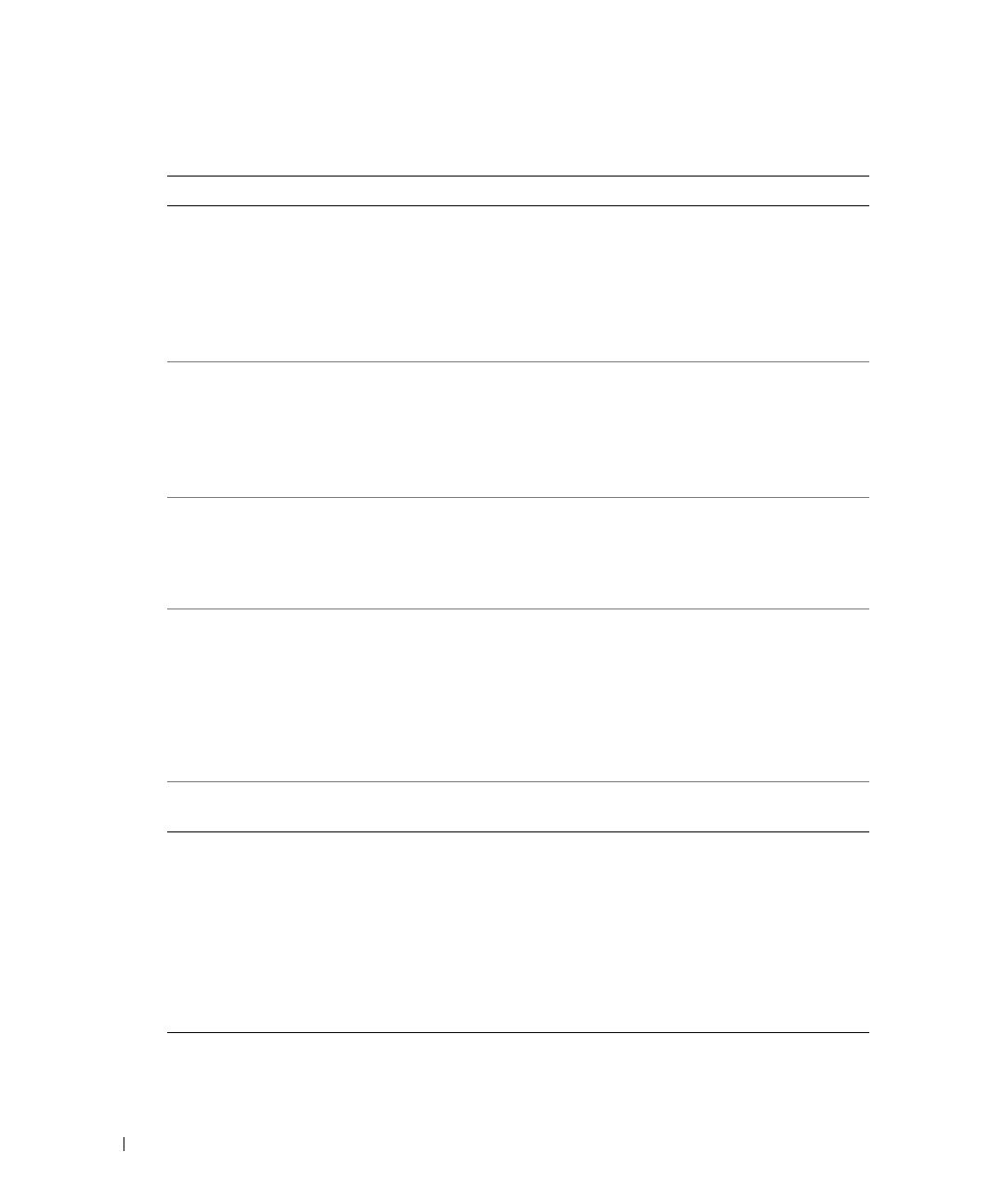
88 アップデート情報
www.dell.com | support.dell.com
表 1-6 セキュリティのオプション
オプション 説明
Admin Password
(デフォルトは
Not Set)
セットアップユーティリティのパスワードセキュリティ機能の現在
の状態が表示され、ここで新しいシステムセットアップパスワード
の確認と設定を行えます。
メモ:
管理者パスワードの設定、および既存の管理者パスワードの
使用または変更の手順については、『ユーザーズガイド』の「
Using
the Admin Password
」(管理者パスワードの使い方)を参照してくだ
さい。
System Password
(デフォルトは
Not Set)
システムのパスワードセキュリティ機能の現在の状態が表示され、
ここで新しいシステムパスワードの確認と設定を行えます。
メモ:
システムパスワードの設定、および既存のシステムパスワー
ドの使用または変更の手順については、『ユーザーズガイド』の
「
Using the System Password
」(システムパスワードの使い方)
を参照してください。
Password Changes
(デフォルトは
Unlocked)
システムパスワードとセットアップパスワードの相互関係を決めま
す。Locked に設定すると、有効なセットアップ パスワードを持つ
ユーザーでも、システムパスワードを変更できません。Unlocked に
設定すると、有効なセットアップ パスワードを持つユーザーは、シ
ステムパスワードを変更できます。
Chassis Intrusion
(デフォルトは
On-Silent)
シャーシイントルージョン検出機能を有効または無効にします。
On-Silent に設定すると、シャーシイントルージョンは検出されま
すが、システム起動時に警告メッセージは報告されません。On に設
定すると、シャーシカバーが開けられた際、このフィールドに
DETECTED と表示されます。いずれかの編集キーを押すと、この
メッセージを確認したことになり、今後のシャーシへの侵入検出機
能が有効になります。Off に設定すると、シャーシイントルージョン
検出機能が無効になります。
Intrusion Alert
<Enter> キーを押すと、このメッセージを確認したことになり、
今後のシャーシへの侵入検出機能が有効になります。
Execute Disable
(デフォルトは On)
Execute Disable(XD)は、サポートされているオペレーティングシス
テムまたはアプリケーションと組み合わせると特定のメモリ領域に
おけるコードの実行を防ぐことができる新しいセキュリティ機能で
す。Execute Disable は、バッファオーバーフロー攻撃を使う一群の
ウイルスからコンピュータを守るために役立ちます。
Execute Disable には、On と Off の 2 つの設定があります。 On は、
Execute Disable メモリ保護テクノロジがオンに設定されているこ
とを示します。 Off は、Execute Disable メモリ保護テクノロジがオ
フに設定されていることを示します。